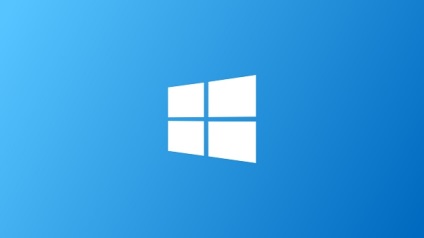
Подготовка за инсталиране на Windows 8
Ако решите да инсталирате на вашия компютър или лаптоп Windows 8 операционна система, първото нещо, което трябва да се обърне внимание - системните изисквания за компютъра, който искате операционната система за високо качество и стабилни резултати. За да инсталирате Windows 8, компютърът ви трябва да включва компоненти, чиито параметри не по-малко от:
Processor. 1 гигахерца (GHz);
RAM. 1 GB за версия x32 или 2 GB за x64 версии.
Свободно място на твърдия диск. 16 гигабайта (GB) за версия x32 или 20 GB за x64 версии.
Graphics адаптер. интегриран или дискретно.
Монитор. с разделителна способност от поне 1366x768 пиксела.

След като сте готови да инсталирате или ако инсталирате Windows 8 на нов компютър, преминете към следващата стъпка.
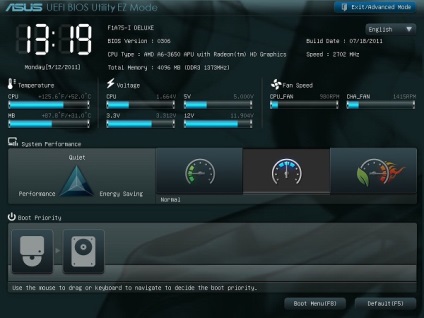
Тъй като ние ще инсталирате Windows 8 от диска, ще трябва да се направят някои настройки в дънната BIOS. За да направите това, когато рестартирате компютъра, отидете в Бойците, в раздела за изтегляне на приоритети. параметър «Първи (1) устройство за зареждане» The задайте стойността на «CDROM», както и в параметър «Втори (2) Boot Device» - «твърд диск». След като инсталирате Windows 8 настройки ще трябва да се обърнат.
Сега нека да преминем към основния въпрос - за монтаж.
Инсталиране на Windows 8 в снимки
Когато имате повече от два часа от свободното си време, за да можете да инсталирате операционната система и инсталиране на необходимия софтуер за вашия компютър - Как да се захващаме за работа. След завършване на всички по-горе подготвителни стъпки - поставете инсталационния диск на Windows 8 в DVD-ROM, запаметяване на настройките на BIOS и рестартирайте компютъра.
Как да инсталираме Windows 8
В зависимост от вашия хардуер, може да се наложи да натиснете Enter, за да потвърдите багажника от дискови носители. След това започне да се зарежда от диска, този процес е изобразен на следната снимка.
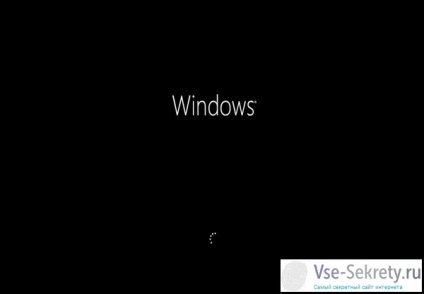
ще се появи прозорец, след зареждането на менюто за настройки.
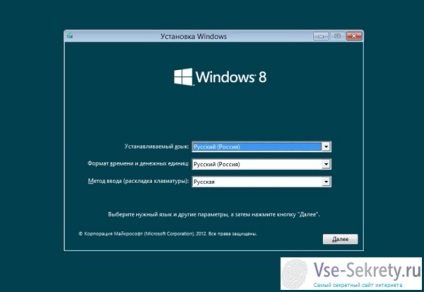
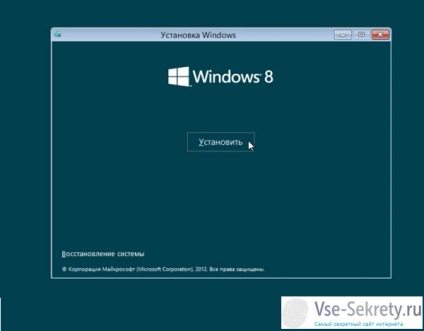
На следващо място, инсталаторът ще поиска да потвърдите началото на процеса на инсталиране. Кликнете върху бутона "Install".

И тогава ще имаме първата промяна от Microsoft, под формата на Windows операционна система ключ за активиране. Забележително е, че в Windows 7, този процес бе предложена според операционната система, а конфигурацията му преди първия старт. Освен това, в Windows 7, този процес може да го пропуснете и продължете с инсталирането и конфигурирането на операционната система, сега това може да се направи и трябва да се въведе ключът, в противен случай инсталацията няма да продължи. Въвеждане на ключ, за да инсталирате Windows 8 и натиснете бутона "Next".
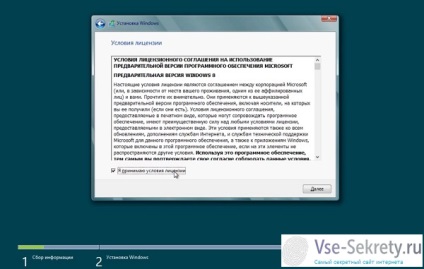
В следващия прозорец ще се иска да прочетете и приемете условията на лиценза. Тясно запознаете с условията на лиценза и ако сте съгласни с тях - поставете отметка в полето, в непосредствена близост до надписа "Приемам лицензионните условия" и кликнете върху бутона "Напред".
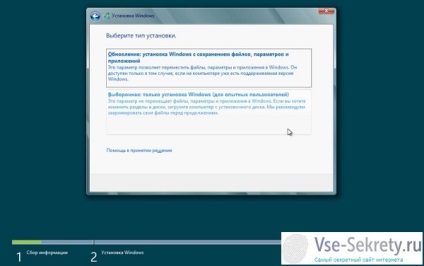
Сега вие ще трябва да изберете вида на инсталацията: ъпгрейд или инсталация. Тук, може би, е да се даде някакво обяснение. Надграждане включва 2 възможности: актуализация вече е инсталиран Windows 8 актуализация инсталира по-стари версии на Windows (Windows XP, Windows Vista и Windows 7), за да Windows 8 - но начинът, по актуализацията няма да бъдат разглеждани, като се спирам на чиста инсталация на Windows 8.
Чиста инсталация на Windows 8 не предполага никакви актуализации, и е настроен за почистване на новосъздадени или форматиран дял на твърдия ви диск. Съответно, ако означаваше да инсталирате Windows 8 от земята, изберете "Custom: Инсталирайте само Windows», и отидете в прозореца за управление на твърд диск.
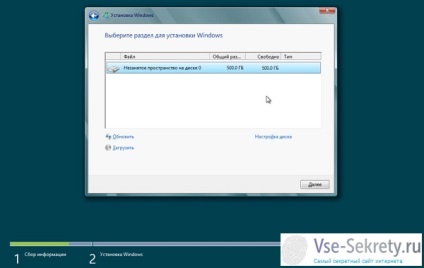
В този прозорец, инсталаторът ви подканва да изберете дяла на твърдия диск, на който искате да инсталирате операционната система. В допълнение, можете не само да изберете дял да се инсталира, но също така и да преразпределя дисковото пространство на твърдия диск. Кликнете върху думите "Disc Setup" и направете корекции. Може би това ще се съсредоточим по-подробно.
Имайте предвид, че от специално място за 350 MB на инсталацията инсталаторът автоматично ще бъде резервиран за зоната на зареждане - имайте това предвид, когато разпределението на място.
За да изберете дяла, за да инсталирате - кликнете върху него с мишката и след това щракнете върху "Next". След това започнете директно инсталиране на Windows 8 на компютър или лаптоп.
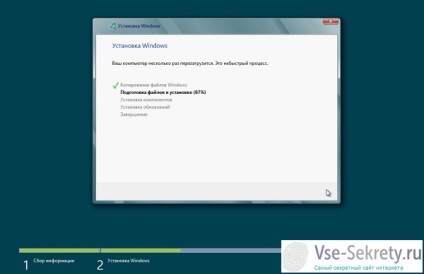
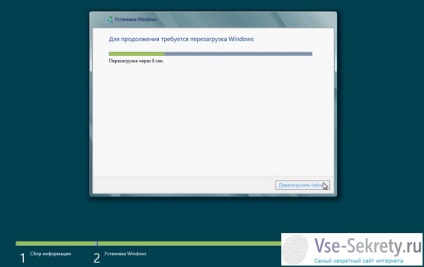
След рестартирането на инсталационния процес ще продължи и занапред.

След това, когато са инсталирани Windows 8 файлове на операционната система на вашия компютър, инсталаторът трябва да извърши престъпление за конфигуриране на основни настройки:
- персонализация
- безжична комуникация
- параметри
- влизане

Веднага ще се появи прозорец за персонализация настройки.
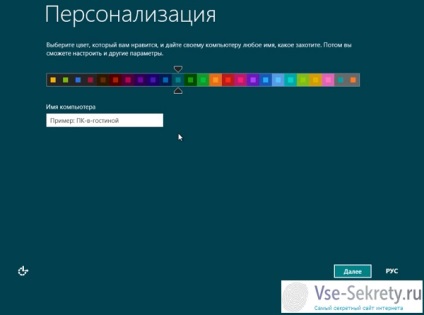
Тук трябва да изберете любим цвят, на който ще се основава визуален дизайн: В менюто Старт на Windows и др. След това трябва да въведете името на компютъра (за предпочитане име, за да pooriginalney). След това натиснете бутона "Next" и отидете в настройките.
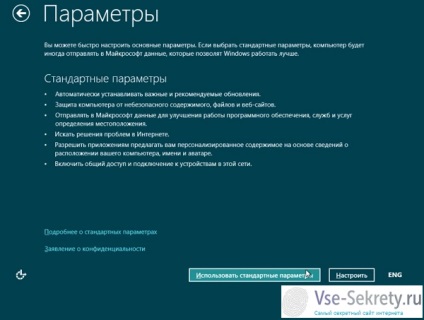
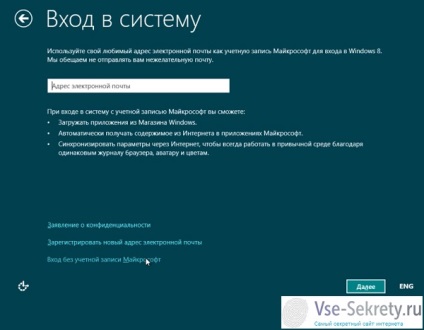
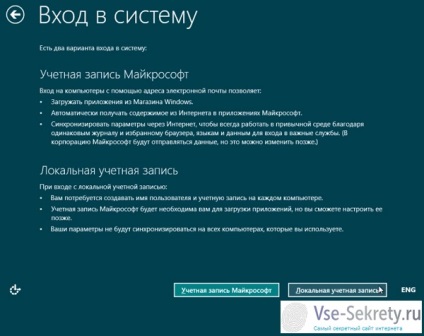
За да въведете избрали местна сметка на системата.
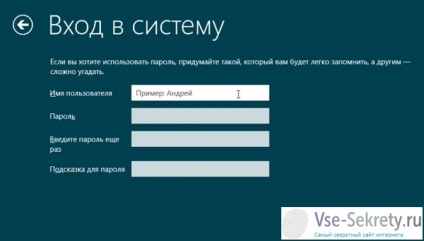
Последното нещо, което трябва да направите, когато инсталирате - въведете потребителско име (задължително) и ако искате да защитите компютъра си от външни лица - въведете паролата, да я потвърдите, и пита за него (паролата няма да е необходимо да инсталирате). След това кликнете върху бутона "Finish".

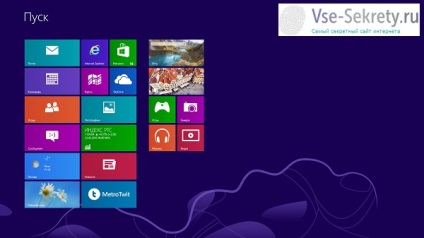
Честито! Windows 8 система - инсталирана на компютъра!
Настройване на системата след инсталация
Сега, отново поведе стрелката на мишката в горния десен ъгъл в менюто за настройка страна натиснете бутона "Настройки" и изберете "Компютърни данни". Разберете: дали активирането е успешно.
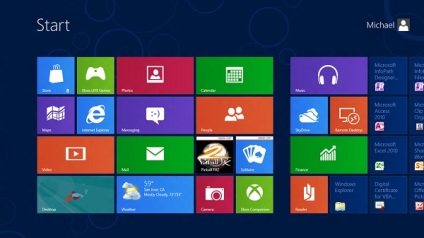
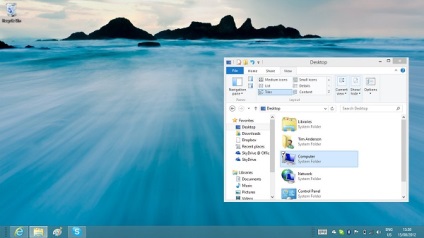
След инсталирането на драйверите, можете да продължите с инсталацията: инсталиране на Microsoft Office, браузър, кодеци и т.н. Имайте предвид, че в Windows 8, можете да инсталирате приложения в Metro, има специален магазин за него.
Свързани статии
